 Insertar imagen
Insertar imagen
![]()
Puede insertar y escalar imágenes JPG, PNG y GIF en una hoja de dibujo, como un logotipo y códigos QR y de barras .
- Haga clic en
 .
. - En el cuadro de diálogo que aparece, escriba una frase de búsqueda para localizar un archivo de imagen o seleccione una de la lista.
- Haga clic y arrastre para colocar la imagen en el área gráfica. (Se mantiene la relación de aspecto de la imagen).
- Haga clic y arrastre para cambiar la posición de la imagen.
También puede hacer clic en Examinar documentos en el cuadro de diálogo para buscar un documento que tenga un archivo de imagen ya cargado. Al insertar una imagen desde otro documento de Onshape (de su propiedad o que se ha compartido con usted) se copia la imagen.
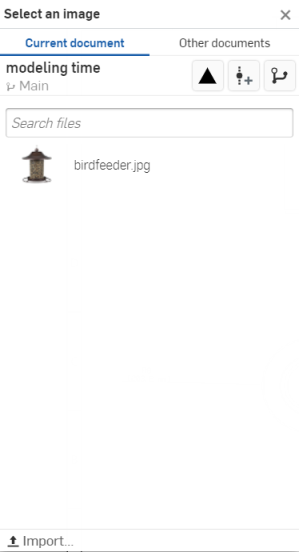
Si no hay ninguna imagen en la lista, utilice la opción Importar situada en la parte inferior del cuadro de diálogo para introducirla en el documento.
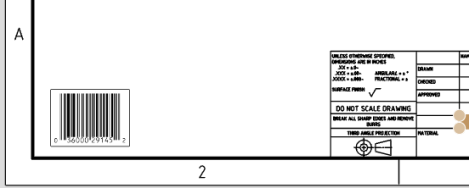
No es necesario hacer clic directamente en el punto una vez que esté visible. Mientras mueve el mouse para colocar la imagen, notará líneas delgadas y discontinuas a medida que el cursor pasa cerca de otras entidades. Estas son líneas de inferencia a las que puede alinear la imagen; simplemente haga clic cuando vea que aparece la línea para alinear la imagen con esa línea de inferencia.
Consejos
- Las imágenes se insertan sin bordes visibles. Para mostrar (u ocultar) los bordes de todas las imágenes de los dibujos a la vez, utilice el menú contextual de la imagen (Mostrar bordes de imagen/Ocultar bordes de imagen).
- Haga clic con el botón derecho para acceder a las Propiedades de la imagen, donde puede especificar en qué plano se incluirá la imagen, y también ver las referencias si la imagen se ha insertado desde otro documento.
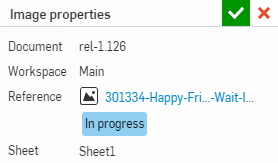
- Abra el documento desde el que se inserta un archivo de imagen o dibujo (imagen o .DXF/.DWG) : haga clic con el botón derecho en la imagen y seleccione Abrir documento vinculado.
- Al eliminar una pestaña Imagen de un documento, la imagen se eliminará del dibujo en la próxima actualización.
- Al insertar una imagen en un dibujo que se ha importado a través de la página Documentos, se crea una imagen no vinculada. Al eliminar la imagen de la página Documentos y, a continuación, actualizar el área de trabajo del dibujo no quita la imagen del dibujo.